SDカードに記録したクリップの必要な部分を切り出すこと(トリミング)ができます。
トリミングしたクリップは元のクリップが記録されているSDカード上に作成され、元のクリップは変化しません。
メディアモードに切り換える
側面操作パネルの[MODE]切換ボタンで切り換えます。
トリミングするクリップにカーソルを移動させる
十字ボタン( 


 )で、トリミングしたいクリップにカーソルを移動させます。
)で、トリミングしたいクリップにカーソルを移動させます。
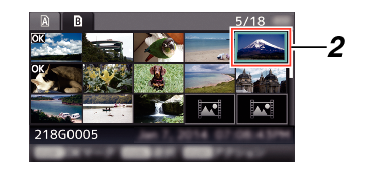
[ZEBRA/5]ボタンを押す
アクション選択画面が表示されます。
[このクリップをトリミング]項目を選択し、セットボタン(  )を押す
)を押す
 )を押す
)を押す選択したクリップの再生が開始されます。
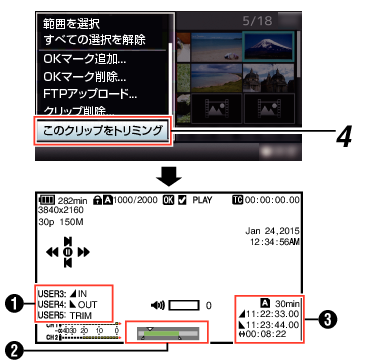
ガイド
操作ガイド
ポジションバー
 :
:
映像の現在位置
 :
:
トリミング開始位置(イン点)
 :
:
トリミング終了位置(アウト点)
トリミング情報
 または
または  :
:
保存先メディア(  または
または  )の残量を表示
)の残量を表示
 :
:
イン点のタイムコードを表示
 :
:
アウト点のタイムコードを表示
 :
:
イン点からアウト点までの時間を表示
メモ
保存先は、トリミングするクリップと同じスロットカードとなります。
[クリップ長]が以下の時間のときは黄色表示となり、トリミング実行できません。
[メインメニュー]  [システム]
[システム]  [記録設定]
[記録設定]  [記録フォーマット]
[記録フォーマット]  [システム]項目が“4K”の場合:3分以上、“4K”以外の場合:10分以上
[システム]項目が“4K”の場合:3分以上、“4K”以外の場合:10分以上
[クリップ長]が保存先メディア残量以上のときは黄色表示となり、トリミング実行できません。
トリミング操作開始時、ディスプレイ表示はメディアディスプレイ2画面になります。
イン点を指定する
アウト点を指定する
トリミングを実行する
[ZEBRA/5]ボタンを押し、トリミングを実行します。
メモ
トリミング操作中、[CANCEL/STOP]ボタンでサムネイル画面に戻れます。
トリミング操作中、[DISPLAY]ボタンでディスプレイ表示を切り換えられますが、トリミング情報は常に表示されます。
イン点アウト点はトリミング時、イン点は指定したイン点から最大1秒手前に、アウト点は指定したアウト点から最大1秒うしろにずれることがあります。
